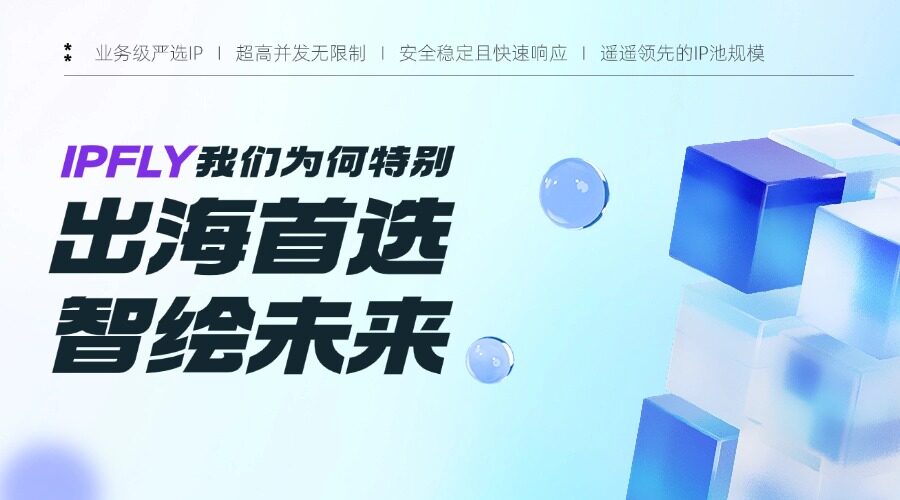不少用户开启IPv6时,总在“光猫重启没等够”“网卡驱动没更新”“路由器密码忘了”这些小细节上卡壳,甚至勾了协议却因“隐性设置没开”用不了。
其实IPv6开启不难,难在避开这些易忽略的坑,只需按“前置避坑→设备细节操作→验证防错→问题速解”推进,全程不超过25分钟。

3个易忽略点,先搞定再操作
开启前别直奔设备设置,先避开3个高频坑,避免后续反复折腾,每个坑都有简单的规避方法,5分钟内可完成。
1.运营商开通:别漏“确认生效时长”
不是客服说“开通了”就马上能用,需等配置生效,还得确认关键信息:
操作:拨运营商客服(移动10086、联通10010、电信10000),说“开通IPv6并确认生效时间”,客服会告知“10-30分钟生效”,生效后重启光猫(拔电源后等10秒再插上,别马上插回,避免配置没加载)。
避坑点:别刚挂电话就重启光猫,没等生效就操作,只会白忙活;开通后务必问“是否支持DHCPv6自动分配地址”,部分老线路可能只支持静态地址,小白难配置。
2.设备支持:别只看系统版本,还要查驱动
老旧设备不仅看系统版本,电脑网卡驱动没更新也会不支持IPv6:
电脑:Windows除了看“设置→系统→关于”(Win101709+/Win11),还要右键“此电脑→管理→设备管理器→网络适配器”,看网卡名称(如“Intel(R)WiFi6AX201”),若带“6”或“AX”字样,基本支持;若显示“黄色感叹号”,右键更新驱动(选“自动搜索更新”)。
手机:iOS(10.0+)、Android(6.0+)除了系统版本,别开“流量节省模式”(部分手机开了会屏蔽IPv6),在“设置→移动网络/无线局域网”里关掉即可。
路由器:除了看“支持IPv6”标签,若忘了管理密码,别慌——机身有“重置孔”,用牙签戳10秒重置,重置后用说明书默认账号密码登录(避免因密码卡住无法设置)。
3.网络环境:别连“公共WiFi”操作,优先用私人网络
公共WiFi(如商场、咖啡厅)可能屏蔽IPv6,开启时最好连家里/办公的私人WiFi:
避坑点:连公共WiFi时,即使开启IPv6也可能获取不到有效地址,后续还以为是操作错了,优先用私人网络,减少干扰因素。
分设备细节操作,避开“入口找不到”
不同设备的设置入口可能有“隐藏细节”,补充常见系统的快速入口和易错点,每步操作都标注“避坑提示”,避免卡壳。
1.电脑端:Windows(Win10/Win11)+macOS细节
核心是“快速找到协议设置”,补充Win11快速入口和macOS旧版本差异:
Windows(Win10/Win11):Win10:“右下角网络图标→网络和Internet设置→以太网/WiFi→已连网络名→属性→勾选IPv6”;Win11:按Win+I直接进“设置→网络和互联网→以太网/WiFi→已连网络名→查看属性→勾选IPv6”,勾选后重启电脑(别只注销,重启才能让协议完全加载)。
避坑点:Win11别在“控制面板”里找,入口已迁移,用Win+I更快,避免绕远路。
macOS(13+/旧版本):macOS13+:“苹果图标→系统设置→网络→已连网络→详细信息→TCP/IP→IPv6选自动获取”;旧版本(12及以下):“系统偏好设置→网络→已连网络→高级→TCP/IP→IPv6选自动”,点“好”后无需重启。
避坑点:旧版本macOS别选“手动”配置,小白易输错地址导致无法使用。
2.手机端:iOS+Android(含隐藏设置)
手机无需勾协议,但部分Android需开启“开发者选项”里的IPv6,补充细节:
iOS:“设置→无线局域网→已连WiFi右侧‘i’→下拉看IPv6地址”,若显示“2001:”“240e:”开头(非“fe80:”),即成功;若没显示,关闭“私人WiFi地址”(在WiFi详情页底部),再关WiFi10秒重连。
避坑点:iOS的“私人WiFi地址”会随机生成地址,可能导致IPv6获取异常,关闭后更易成功。
Android(华为/小米):华为:“设置→WLAN→长按已连WiFi→修改网络→显示高级选项→IP设置选DHCP→拉到最下开启‘IPv6优先’”;小米:“设置→WLAN→已连WiFi右侧箭头→高级设置→IP设置选DHCP→开启‘IPv6优先’”,返回看“网络详情→IPv6地址”。
避坑点:部分Android机型默认关闭“IPv6优先”,即使选了DHCP也获取不到地址,开启后更顺畅。
3.路由器端:通用流程+品牌细节
补充“找不到IPv6设置”的解决方法,覆盖TP-Link/华为/小米的常见入口:
通用步骤:“连路由器WiFi→浏览器输管理地址(机身标注)→登录→找‘IPv6设置’(TP-Link在‘高级设置’,华为在‘网络设置’,小米在‘常用设置→上网设置’)→开启IPv6→获取方式选‘DHCPv6’→保存并重启路由器(重启后等10分钟,别着急查地址)”。
避坑点:路由器重启后别马上查设备地址,需等10分钟让地址分配完成,频繁查会误以为没成功。
3步防错,避免“假开启”
验证不仅要查地址,还要确认“真能用”,补充“浏览器验证”和“跨境代理衔接细节”,覆盖日常与跨境场景。
1.单设备地址验证:10秒快速查,别漏“非fe80:”
电脑:Windows“Win+R→输入cmd→ipconfig”,macOS“启动台→终端→ifconfig”,找“IPv6地址”,只要不是“fe80:”开头,就是有效地址(fe80:是局域网地址,不能上网)。
手机:直接看WiFi详情里的“IPv6地址”,符合上述条件即有效。
2.功能验证:用浏览器测“能否访问IPv6内容”
别只看地址,还要实际访问内容,确认功能正常:
操作:打开浏览器,访问纯IPv6架构的平台(如IPv6专属资讯、工具类平台),若能正常加载页面、无“无法访问”提示,说明功能可用;若加载失败,先重启路由器,再重试(可能是路由配置没同步)。
3.跨境验证:衔接代理,避开“节点选错”
若需访问海外IPv6内容,开启代理时注意“节点类型”,避免非原生节点:
操作:开启IPFLY的IPv6代理后,在代理客户端选“原生IPv6节点”(别选“中转节点”,中转可能屏蔽IPv6),再访问海外纯IPv6平台;若加载慢,切换同地域的其他原生节点(IPFLY的节点列表会标注“原生”,小白易识别);若仍不行,关闭代理再开启,通常能解决。
避坑点:别选“数据中心节点”,这类节点易被识别,优先选“运营商原生节点”,访问更顺畅。
5个小白高频坑,自己5分钟搞定
除了之前的问题,补充2个新的高频坑,每个问题都给“一步到位的解法”,不用找技术人员。
1.电脑勾了IPv6,却显示“未启用”
原因:网卡驱动没更新或禁用了IPv6;
解法:右键“此电脑→管理→设备管理器→网络适配器→右键网卡→启用”,再更新驱动(选“自动搜索更新”),重启电脑。
2.手机有IPv6地址,却访问不了IPv6内容
原因:开了“流量节省模式”或“VPN”;
解法:关闭手机“设置→移动网络/无线局域网”里的“流量节省模式”,若开了其他VPN,先关闭(避免冲突),再重试。
3.路由器开了IPv6,部分智能设备没地址
原因:智能设备太老(超过8年)或没连对WiFi;
解法:确认智能设备连的是“同一路由器WiFi”,老设备若不支持,只能更换;支持的设备重启后重新连网,通常能获取地址。
4.跨境访问时,代理开启却没IPv6
原因:选了“非原生节点”或代理没开IPv6适配;
解法:切换到IPFLY的“原生IPv6节点”,在代理客户端确认“IPv6适配”已开启(通常在“设置→协议”里),再重试。
5.运营商说开通了,仍没IPv6地址
原因:光猫没重启或账号配置没同步;
解法:拔光猫电源等10秒再插上,等5分钟后重启路由器和设备,若仍不行,再拨客服“刷新账号配置”,10分钟后重试。
IPv6开启的核心是“避坑+细节”
对小白来说,IPv6开启不是“难在步骤”,而是“难在忽略小细节”——光猫重启没等够、网卡驱动没更新、节点选错,这些小问题都会导致失败。
按“前置避坑→细节操作→防错验证”推进,再借助原生IPv6代理衔接跨境场景,就能一次成功。它的价值不是“勾个协议”,而是让多设备连网不卡顿、跨境访问更顺畅,不用害怕操作,注意这些细节,你会发现开启IPv6其实很简单。
需要了解更多?在IPFLY官网注册以了解更多产品详情,让你的网络体验彻底告别“慢、封、限”。